Menggunakan syarat yang berbeza ke atas medan data amat berguna apabila anda perlu menilai nilai medan data berdasarkan medan lain. Expression Builder dalam Access 2010 menyediakan anda dengan sokongan penuh untuk menggunakan fungsi dan formula. Ia boleh digunakan di mana-mana sahaja dalam Access 2010 dengan mana-mana elemen pangkalan data seperti; Borang, Laporan, Pertanyaan dan Jadual. Dalam siaran ini kami akan menggunakan pembina ungkapan dalam pertanyaan untuk menilai nilai medan data baharu.
Sebagai permulaan, lancarkan Access 2010 dan buat jadual, navigasi ke tab Cipta dan klik Jadual. Untuk Ilustrasi, kami sedang mencipta jadual yang mempunyai medan, ID, Nama Pekerja, Tahun Perkhidmatan dan Gaji.
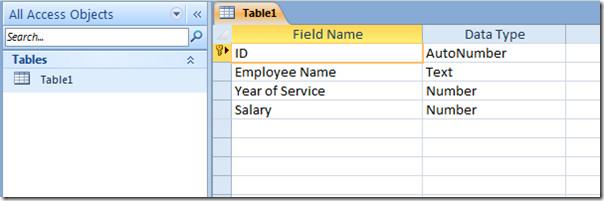
Selepas memberikan medan data dalam paparan Reka bentuk, tutupnya dan berikannya nama yang sesuai. Buka jadual dalam paparan Helaian Data dan mula mengisi nilai medan.
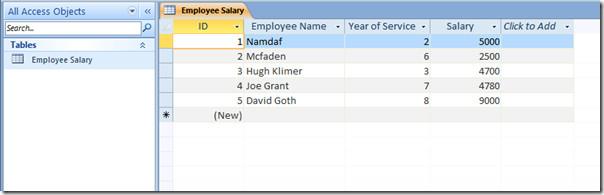
Kami bercadang untuk menilai gaji baharu berdasarkan syarat sekiranya pekerja berkhidmat lebih daripada 4 tahun, dia akan dinaikkan gaji. Untuk menggunakan syarat ini, kami akan membuat pertanyaan. Pergi ke tab Cipta dan klik Reka Bentuk Pertanyaan.
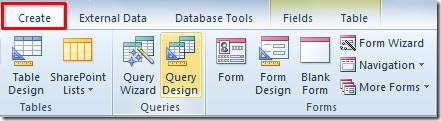
Kotak akan timbul yang mengandungi nama jadual, pilih jadual yang dibuat baru-baru ini dan klik Tambah.
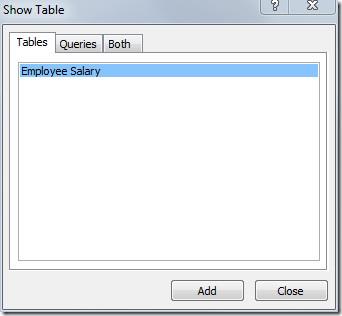
Dalam kotak jadual yang disisipkan, klik dua kali medan yang anda ingin masukkan dalam Pertanyaan.
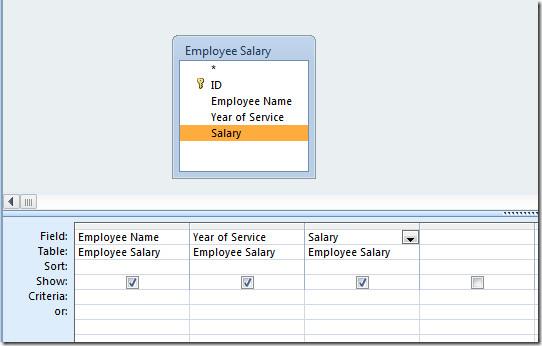
Sekarang letakkan kursor sisip bersebelahan dengan medan terakhir dan daripada kumpulan Persediaan Pertanyaan, klik Pembina.
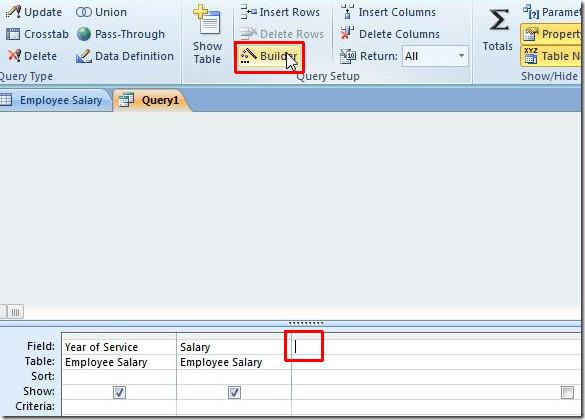
Ia akan memaparkan dialog Pembina Ungkapan, di sini kami akan menulis ungkapan yang akan menilai gaji baharu mengikut syarat yang ditetapkan.
Kami hanya menggunakan pernyataan bersyarat iff sebagai;
Gaji Baru: IIf([Tahun Perkhidmatan]>4,[Gaji]*2.5,[Gaji]*1)
Ia akan mewujudkan medan jadual baru iaitu Gaji Baru di mana anda akan melihat gaji baru pekerja. Setelah selesai menulis syarat, klik OK untuk meneruskan.
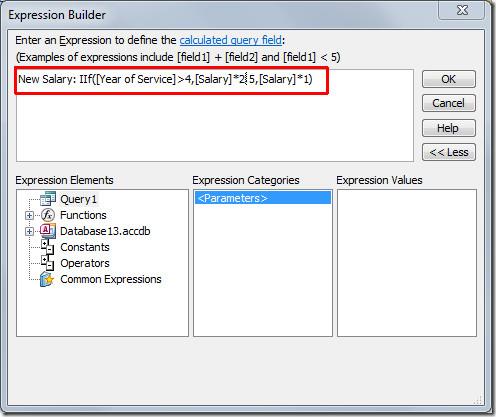
Ungkapan akan berjaya ditambahkan bersebelahan dengan medan jadual terakhir. Sekarang di bawah kumpulan Hasil, klik Jalankan.
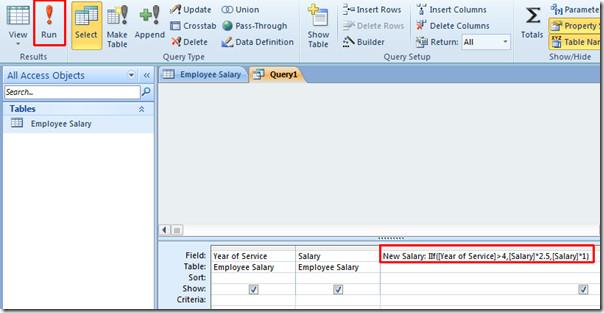
Pada pelaksanaan Pertanyaan, anda akan melihat medan jadual baharu iaitu Gaji Baru, mengandungi gaji baharu pekerja seperti yang dinyatakan dalam Pembina Ungkapan.
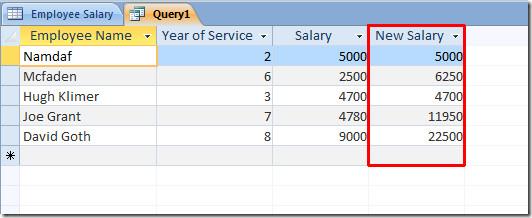
Sekarang tutup Pertanyaan dan berikan nama yang sesuai.
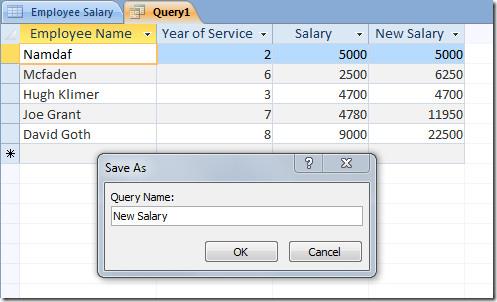
Anda juga boleh menyemak panduan kami yang telah disemak sebelum ini tentang Cara membuat jadual dalam Access 2010 menggunakan hanya arahan SQL & Cara menyulitkan pangkalan data dengan kata laluan dalam Access 2010

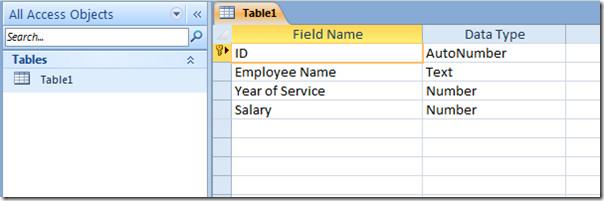
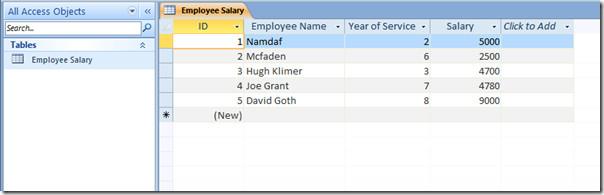
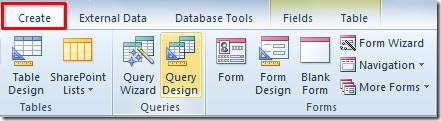
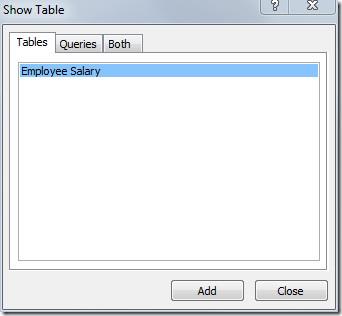
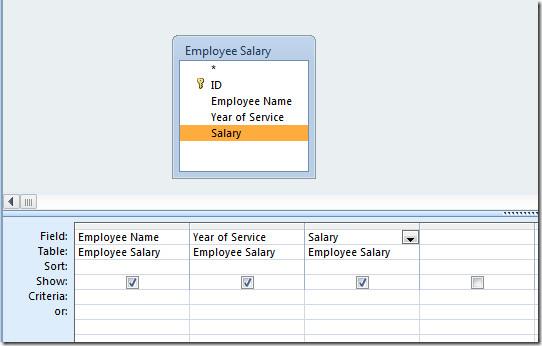
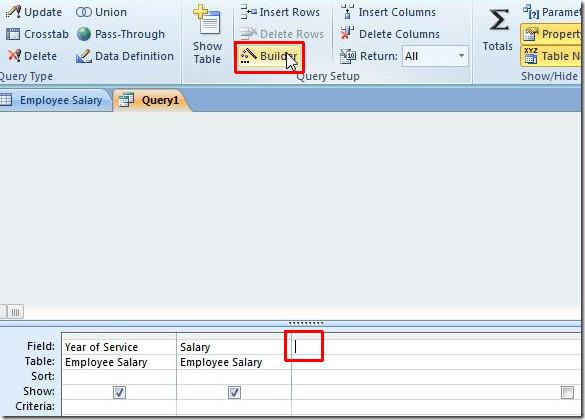
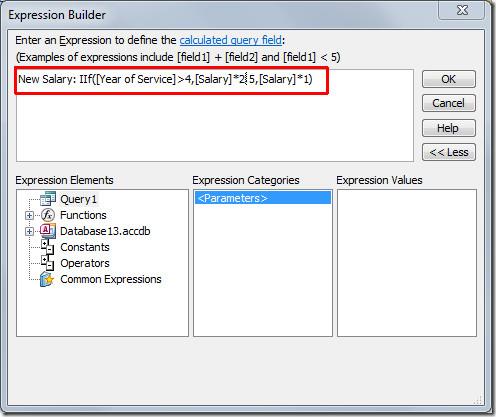
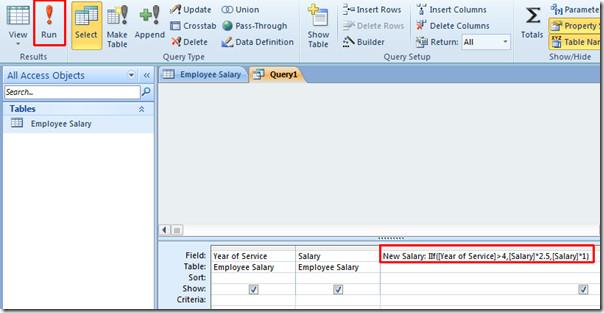
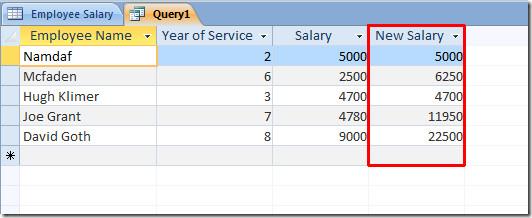
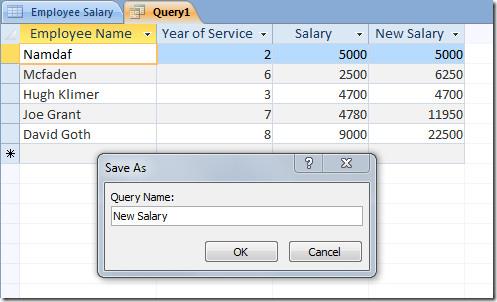




![Eksport/Import Reben & Tetapan Bar Alat Akses Pantas [Office 2010] Eksport/Import Reben & Tetapan Bar Alat Akses Pantas [Office 2010]](https://tips.webtech360.com/resources8/r252/image-8447-0829093801831.jpg)



